Cara terpantas untuk memindahkan fail dan folder melalui SSH daripada Windows 10 ke Linux adalah dengan alat SCP. Ia berfungsi dalam protokol SSH dan membolehkan pengguna memindahkan data dengan cepat dan mudah melalui baris arahan dari satu komputer ke komputer yang lain!
Dalam panduan ini, kami akan menunjukkan kepada anda cara menggunakan SCP pada Windows 10 anda. Kami akan merangkumi dua kaedah. Kaedah pertama adalah menggunakan Windows PowerShell, Microsoft yang setara dengan baris arahan Linux. Kaedah kedua yang akan kami bahas ialah WinSCP, utiliti yang membenarkan pengguna Windows memindahkan fail menggunakan SCP melalui SSH dengan GUI yang bagus.
Nota: untuk SCP berfungsi pada Windows 10, PC Linux yang anda rancang untuk memindahkan fail mestilah sudah menjalankan pelayan OpenSSH. Untuk menyediakan pelayan SSH pada sistem Linux anda, sila ikuti panduan kami mengenai perkara ini !
Kaedah 1 – PowerShell
Windows PowerShell boleh dikatakan cara terbaik untuk menggunakan SCP pada Windows 10. Sebabnya? Pengguna Windows 10 semua sudah mempunyai akses kepada PowerShell, dan tidak perlu mengkonfigurasi atau mengubah apa-apa untuk menggunakannya. Lebih baik lagi, Microsoft mempunyai SCP terbina dalam PowerShell, jadi pengguna Windows 10 tidak perlu memasangnya!
Untuk menggunakan SCP dalam PowerShell, mulakan dengan melancarkan konsol PowerShell pada desktop Windows 10 anda. Untuk berbuat demikian, tekan Win pada papan kekunci, cari "PowerShell" dan lancarkan aplikasi dengan ikon terminal biru. Kemudian, ikuti arahan langkah demi langkah di bawah untuk mengetahui cara SCP fail dan folder ke kotak Linux anda.
Langkah 1: Buka Windows Explorer dan navigasi ke lokasi fail/folder yang ingin anda pindahkan ke sistem Linux. Jadi, sebagai contoh, jika terdapat fail atau folder dalam "Dokumen", lokasinya ialah C:\Users\EXAMPLE_USERNAME\Documents\. Kemudian, salin data lokasi ke papan keratan anda menggunakan Ctrl + C .
Langkah 2: Kembali ke tetingkap PowerShell, dan tulis cd ke dalam command prompt. Kemudian, selepas menulis cd , klik kanan dengan tetikus. Dengan mengklik kanan, anda akan menampal lokasi yang anda salin ke papan keratan.
Setelah lokasi ditampal dalam gesaan PowerShell, ia sepatutnya kelihatan seperti arahan berikut.
cd C:\Beberapa\lokasi\of\files\or\folders\to\transfer\
Tekan kekunci Enter untuk melaksanakan arahan.
Langkah 3: Selepas melaksanakan arahan cd , PowerShell akan berada dalam direktori tempat fail yang anda ingin pindahkan. Dari sini, kembali ke Windows Explorer dan lihat melalui direktori yang sama ini untuk fail/folder yang ingin anda pindahkan.
Contohnya, jika anda ingin memindahkan example-photo.pngke PC Linux anda, ambil perhatian nama fail. Atau, jika anda ingin memindahkan direktori, sebut, “ Important-Files“, ingat nama folder.
Langkah 4: Dalam PowerShell, gunakan arahan SCP untuk memindahkan fail atau direktori melalui SSH ke PC Linux anda.
Nota: apabila cuba memindahkan fail atau folder, PowerShell mungkin berkata, “Ketulenan hos tidak boleh dipastikan. Adakah anda pasti mahu terus menyambung?” Anda mesti memilih "ya," atau SCP akan gagal.
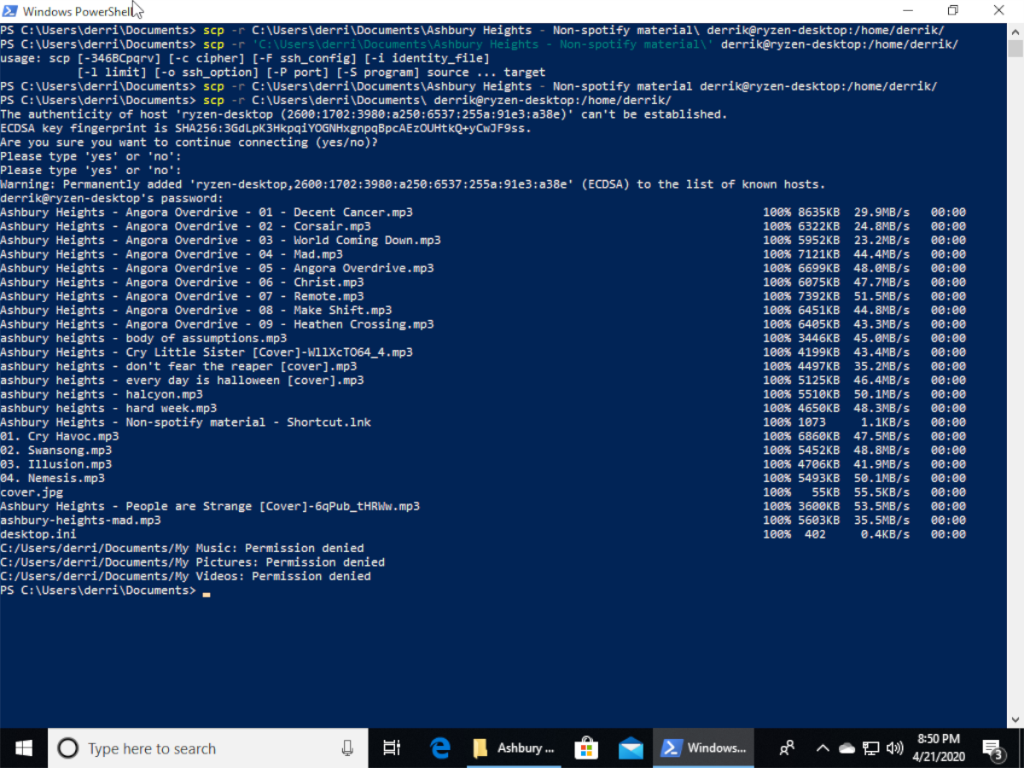
Pindahkan fail
Untuk memindahkan fail melalui SCP daripada Windows 10 ke PC Linux melalui SSH, sesuaikan arahan di bawah. Ambil perhatian bahawa anda mesti menukar example-photo.pngkepada fail sebenar yang ingin anda pindahkan, remote_linux_usernamekepada nama pengguna pada PC Linux, linux_hostname_or_local_ipkepada nama hos/alamat IP LAN PC Linux dan /remote/directory/on/linux/pckepada direktori sebenar pada PC Linux.
scp example-photo.png remote_linux_username@linux_hostname_or_local_ip:/remote/directory/on/linux/pc
Pindahkan kandungan direktori
Perlu memindahkan kandungan keseluruhan folder? Gunakan scp -r . Ingat untuk menukar C:\Users\EXAMPLE_USERNAME\Documents\Important-Fileskepada folder fail sebenar pada PC Windows 10 anda, remote_linux_usernamekepada nama pengguna pada PC Linux, linux_hostname_or_local_ipkepada nama hos/alamat IP LAN PC Linux dan /remote/directory/on/linux/pckepada direktori sebenar pada PC Linux.
scp -r 'C:\Users\EXAMPLE_USERNAME\Documents\Important-Files' remote_linux_username@linux_hostname_or_local_ip:/remote/directory/on/linux/pc
Kaedah 2 – WinSCP
Jika anda bukan peminat besar baris arahan tetapi masih perlu memindahkan fail dari Windows 10 ke sistem Linux jauh melalui SSH, anda boleh menggunakan WinSCP. Ia menambah GUI yang cantik di atas SCP (ia juga menyokong protokol lain). Berikut ialah cara menggunakannya untuk memindahkan fail dan folder.
Langkah 1: Muat turun dan pasang aplikasi WinSCP pada PC Windows 10 anda. Untuk memuat turun aplikasi, pergi ke winscp.net , dan klik pada butang "MUAT TURUN SEKARANG" hijau. Setelah pemasang selesai, lancarkannya dan pasang program pada PC Windows 10 anda.
Langkah 2: Selepas WinSCP dipasang, lancarkannya pada desktop Windows 10 anda. Apabila dilancarkan, anda akan melihat tetingkap "Log Masuk". Dalam tetingkap log masuk, cari "Protokol fail" dan ubahnya daripada "SFTP" kepada "SCP."
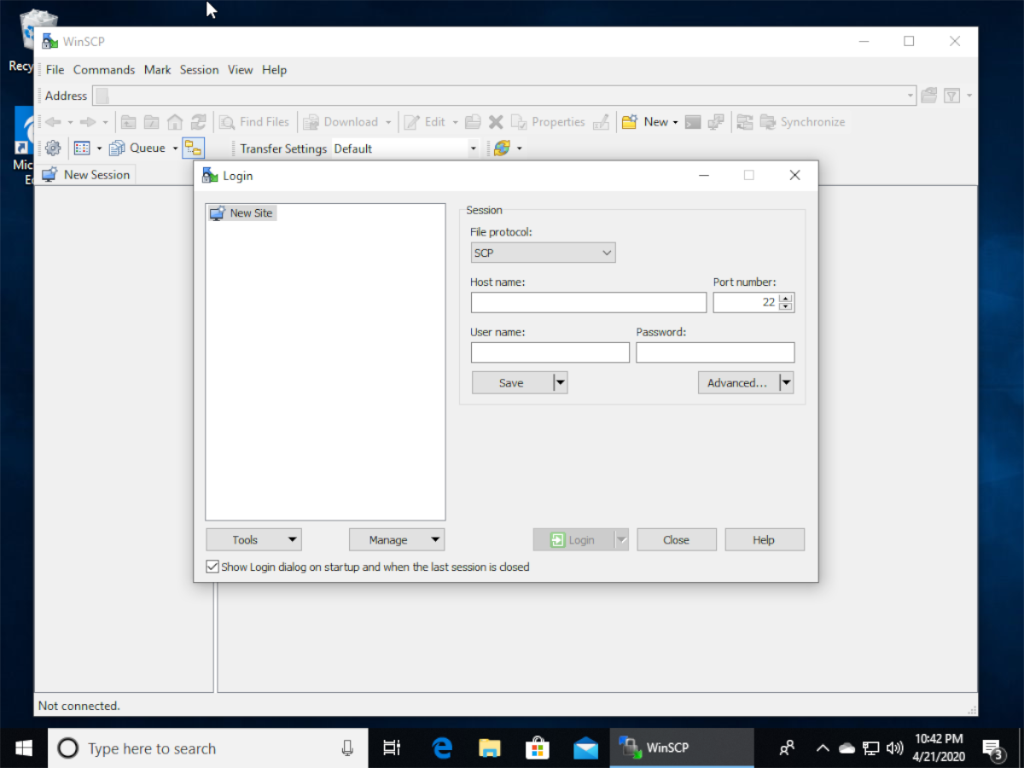
Langkah 3: Cari "Nama hos" dan tulis nama hos PC Linux. Tidak dapat mengetahui nama hos? Alamat IP LAN juga berfungsi.
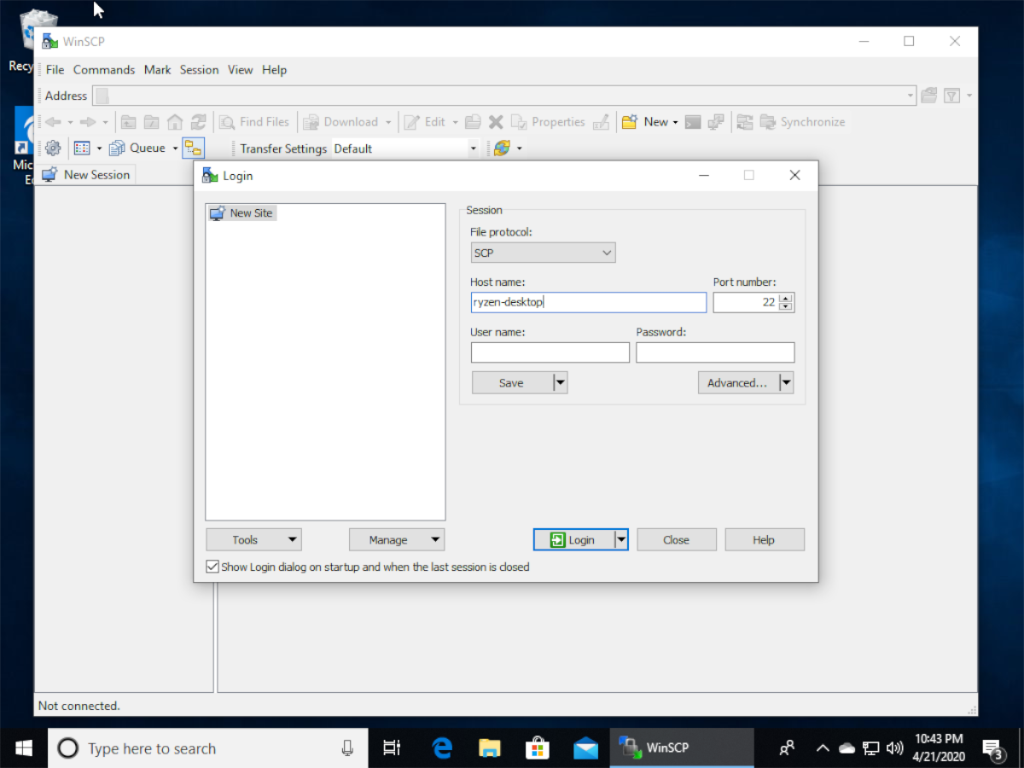
Langkah 4: Cari kotak teks "Nama pengguna", dan tulis nama pengguna pada PC Linux jauh di dalam kotak.
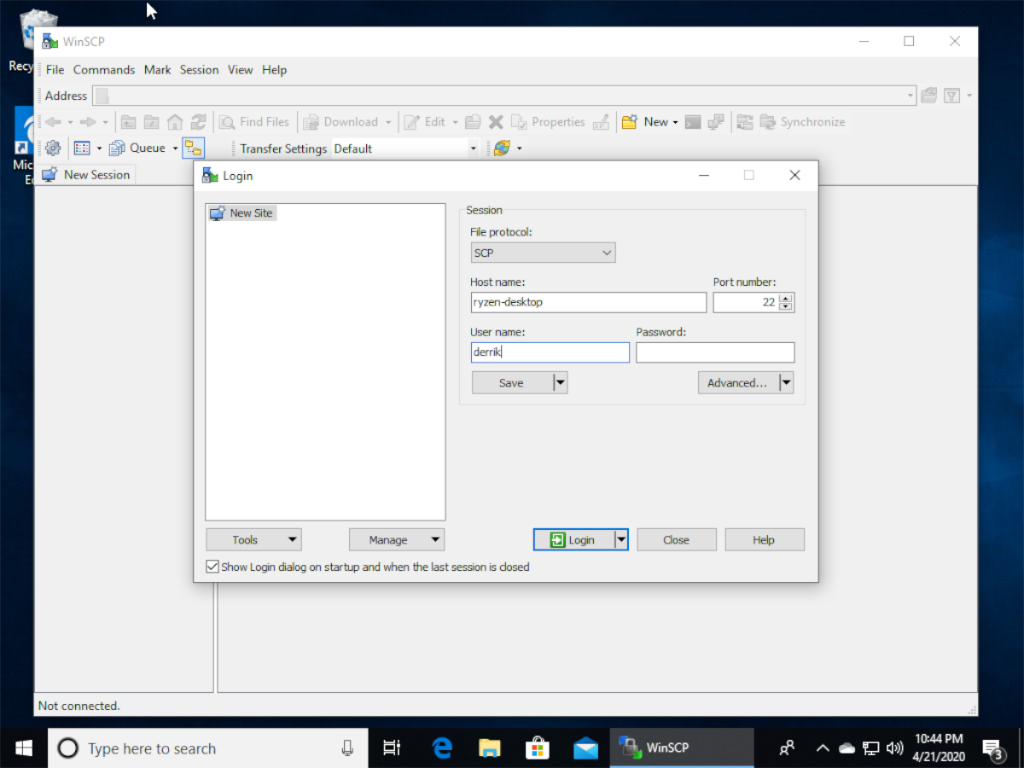
Langkah 5: Cari kotak "Kata Laluan" dan tulis nama kata laluan ke PC Linux jauh. Kemudian, klik "Simpan" untuk menyimpan maklumat.
Langkah 6: Pilih butang "Log Masuk" untuk mengakses PC Linux jauh anda melalui SCP/SSH. Semasa log masuk, pastikan anda memilih "Ya" apabila WinSCP bertanya, "Teruskan menyambung ke pelayan yang tidak diketahui dan menambah kunci hosnya ke cache?"
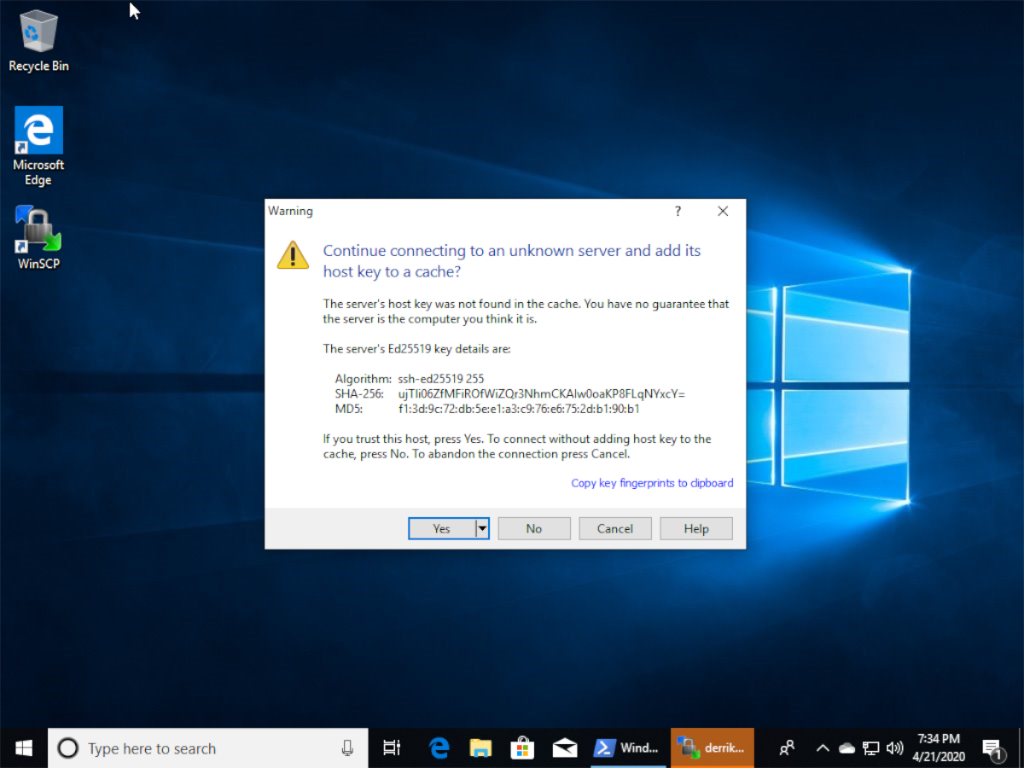
Langkah 7: Buka Windows Explorer dan semak imbas fail atau folder yang ingin anda kongsi melalui protokol SCP/SSH. Kemudian, seretnya ke dalam tetingkap WinSCP. Ia akan dipindahkan serta-merta ke PC Linux jauh menggunakan SCP!
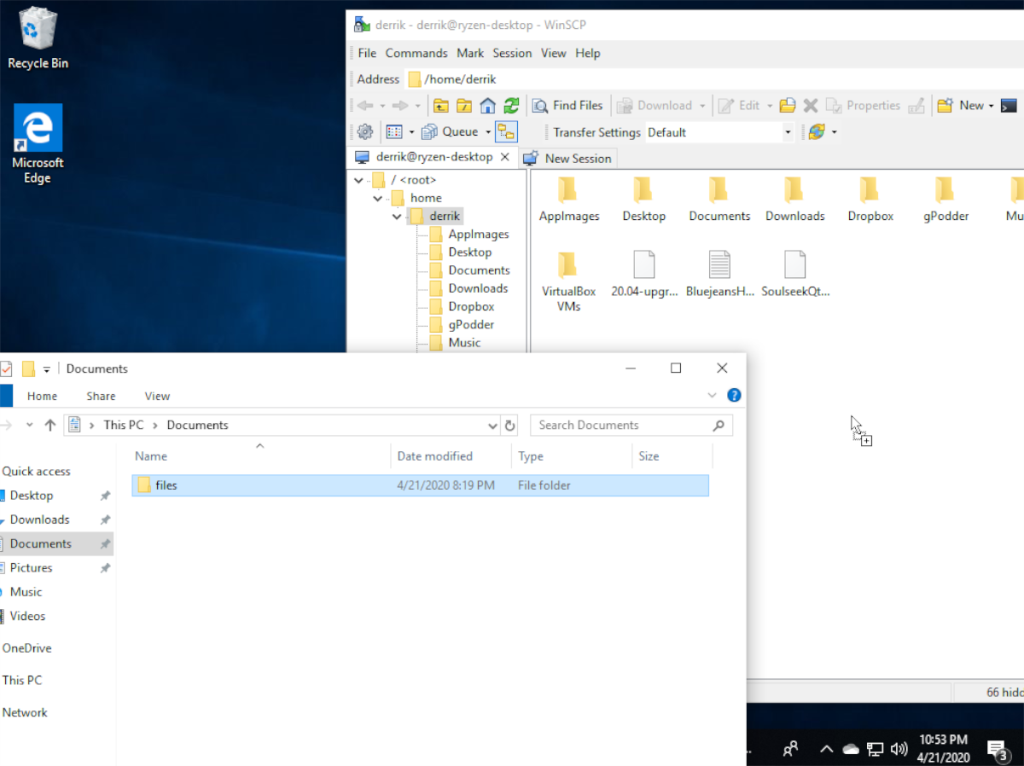

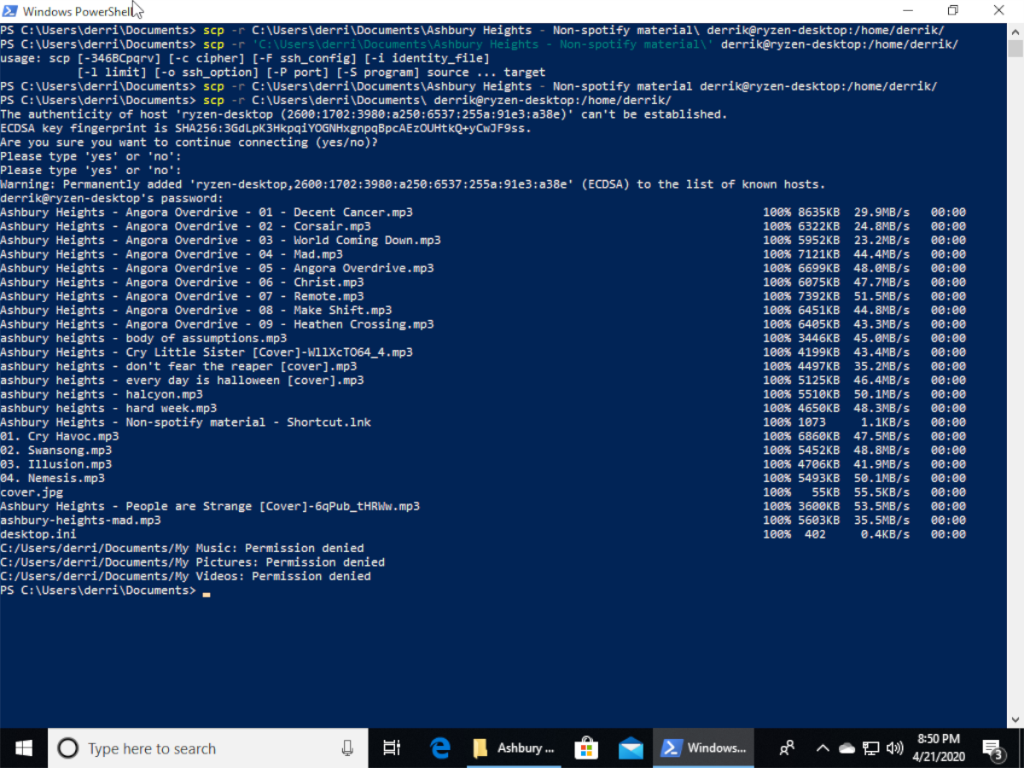
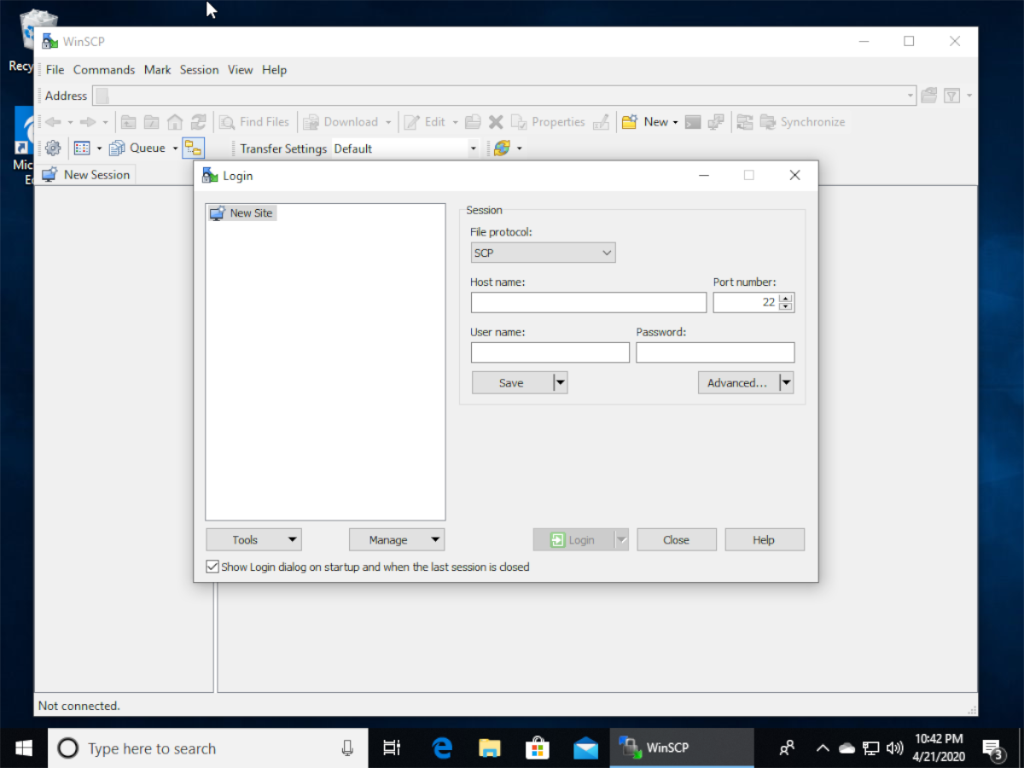
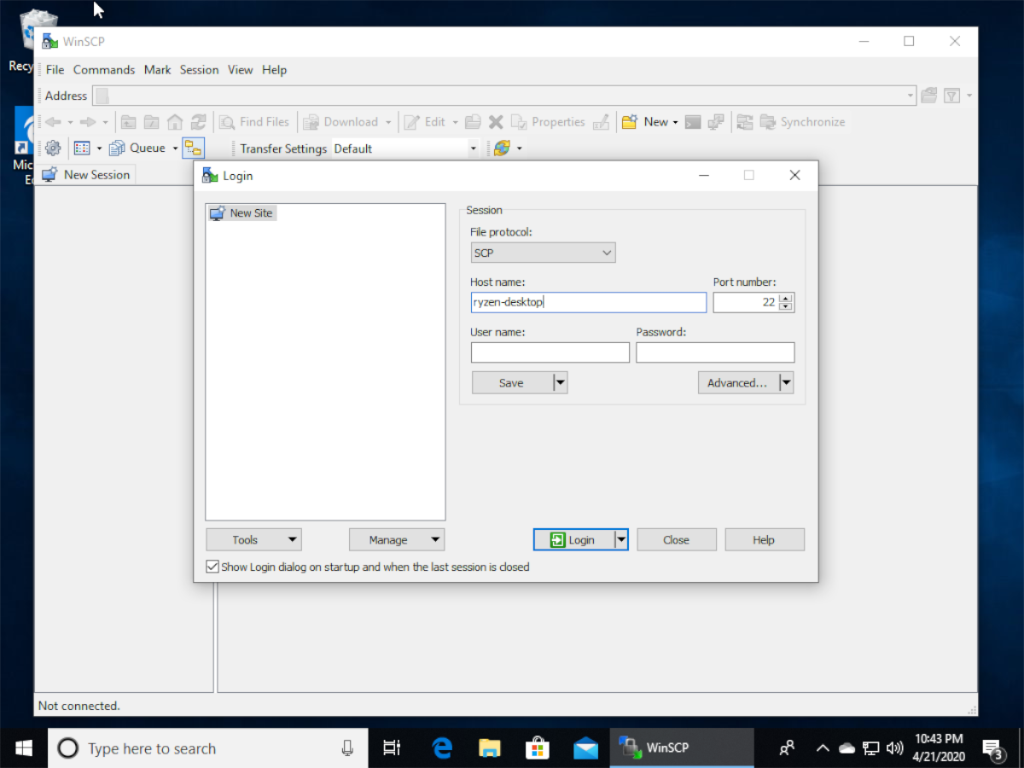
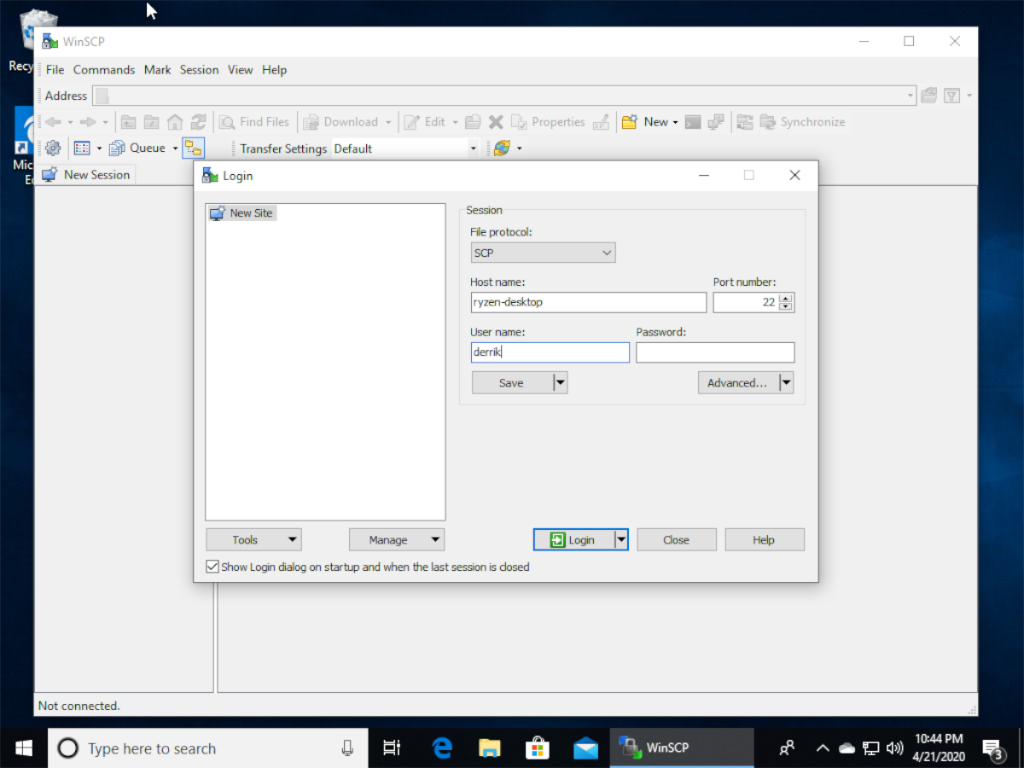
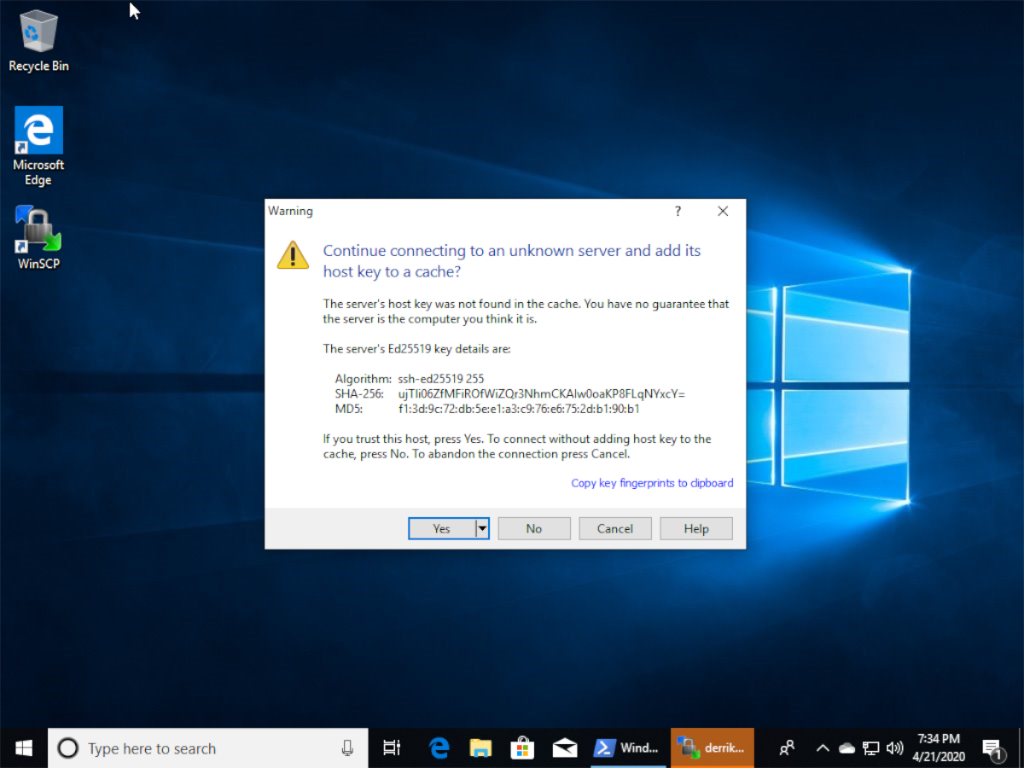
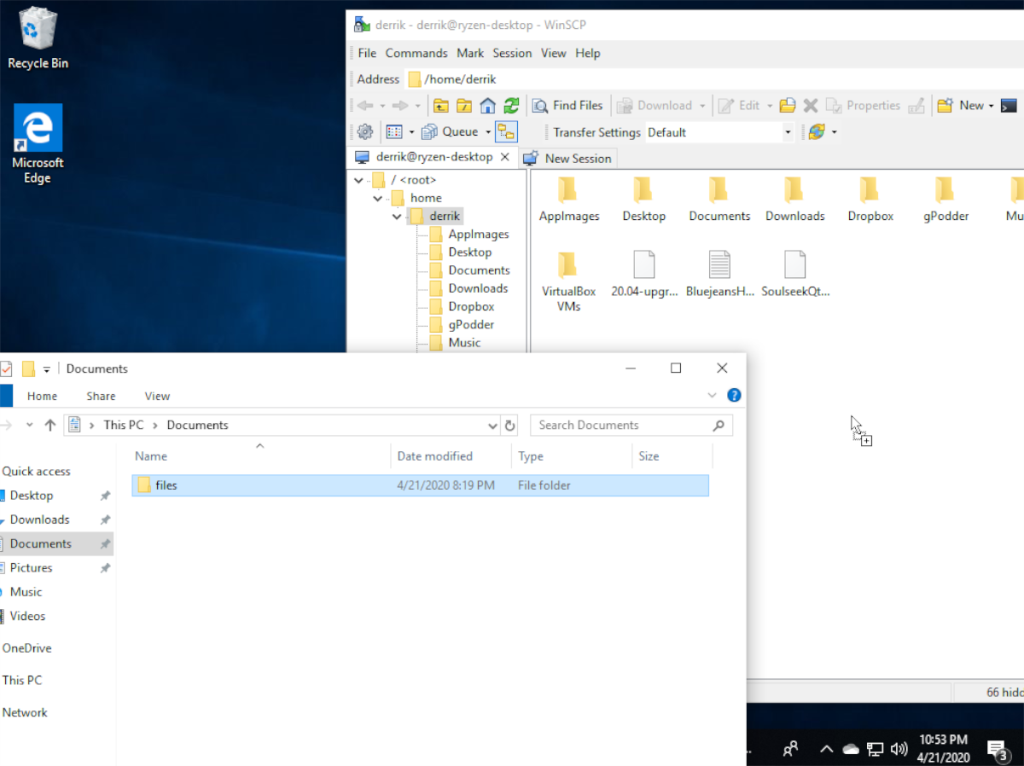



![Muat turun FlightGear Flight Simulator Secara Percuma [Selamat mencuba] Muat turun FlightGear Flight Simulator Secara Percuma [Selamat mencuba]](https://tips.webtech360.com/resources8/r252/image-7634-0829093738400.jpg)




